Saate kujundust muuta või selle eemaldada PowerPointi menüü Kujundus galeriist.
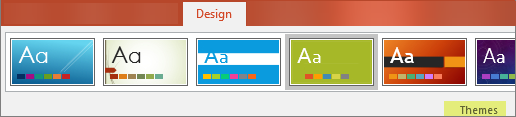
Valige avamiseks ja üksikasjalike juhiste vaatamiseks all pealkiri.
-
Terve kujunduste galerii avamiseks klõpsake menüü Kujundus jaotises Kujundused nuppu Veel (näidatud allpool).
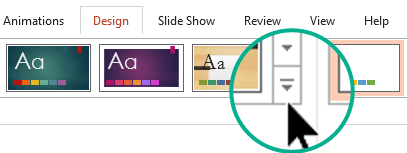
-
Tehke ühte järgmistest.
-
Valmiskujunduse rakendamiseks klõpsake jaotises Office või Valmis soovitud kujundust.
-
Äsja loodud kujunduse või muudetud ja seejärel salvestatud olemasoleva kujunduse rakendamiseks klõpsake jaotises Kohandatud soovitud kujundust.
-
Kohandatud kujunduse või teises asukohas talletatud kujundatud dokumendi rakendamiseks klõpsake käsku Sirvi kujundusi ja seejärel leidke ning valige soovitud kujundus.
-
Värvilise kujunduse eemaldamiseks rakendage Office‘i kujundus, mis on lihtne valge taustaga kujundus.
-
Terve kujunduste galerii avamiseks klõpsake menüü Kujundus jaotises Kujundused nuppu Veel (näidatud allpool).
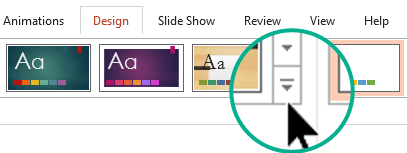
-
Leidke jaotistest Office või Valmis valge taustaga Office‘i kujundus ja klõpsake seda.
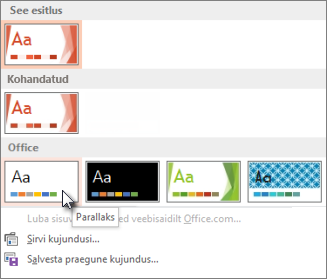
Oletame, et teil on mitmest erinevast allikast pärit slaidid ja need ei sobi visuaalselt kokku. Saate slaidid mõne klõpsuga ühtlustada.
-
Valige vasakul pisipildipaanil slaid.
-
Terve kujunduste galerii avamiseks klõpsake menüü Kujundus jaotises Kujundused nuppu Veel (näidatud allpool).
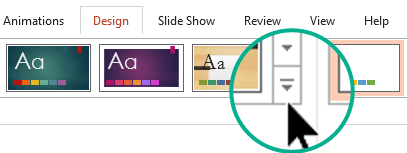
-
Viige kursor kujundusele, mille soovite rakendada. Paremklõpsake seda ja valige seejärel Rakenda kõigile slaididele.
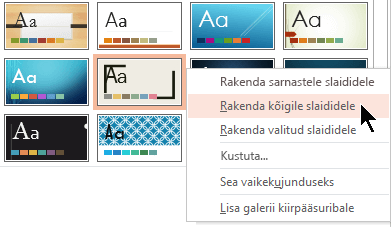
Kui muudate meelt, saate toimingu kohe tagasi võtta, vajutades klahvikombinatsiooni Alt + tagasilükkeklahv või korrake mõne muu kujundusega 3. juhist.
-
Valige vasakus servas asuval pisipildipaanil slaid või slaidid, millele soovite kujunduse rakendada.
(Mitme slaidi valimiseks vajutage ja hoidke slaididel klõpsamise ajal all juhtklahvi (Ctrl).)
-
Terve kujunduste galerii avamiseks klõpsake menüü Kujundus jaotises Kujundused nuppu Veel (näidatud allpool).
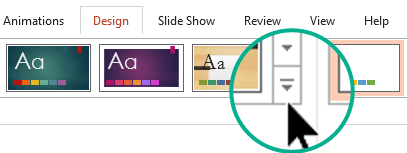
-
Viige kursor kujundusele, mille soovite rakendada. Paremklõpsake seda ja valige seejärel Rakenda valitud slaididele.
Kui muudate meelt, saate toimingu kohe tagasi võtta, vajutades klahvikombinatsiooni Alt + tagasilükkeklahv või korrake mõne muu kujundusega 3. juhist.
-
Valige Fail > Uus.
-
Valige Tühi esitlus.
Avaneb valge taustaga esitlus.










